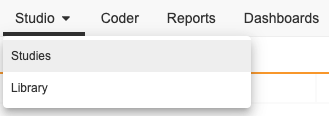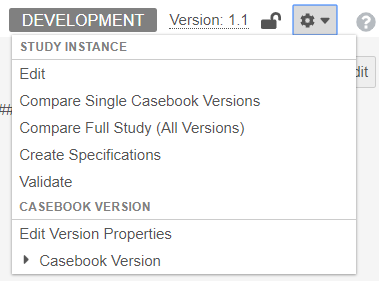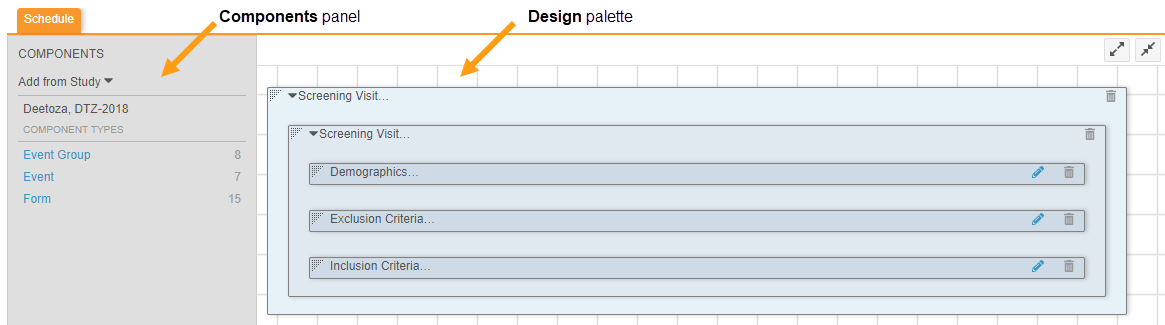スタジオでのナビゲーション
Veeva EDC には、スタディのデザインと管理用インタフェースである EDC Studio が含まれており、スタディデザインにおける臨床プログラマの体験が強化されます。Studio を使用することで、臨床プログラマは、スタディを素早く作成し、組織のスタディ変更を管理することができます。
このアプリケーション領域のタスクは、通常、スタディデザイナーまたはVault オーナーによって実行されます。
スタジオへのアクセス
Studio の試験デザインおよび設定領域にアクセスするには、プライマリナビゲーションバーの試験タブをクリックします。
マイ試験
Studioタブをクリックすると、Vault 内の試験を一覧表示するマイ試験ページが開きます。
デフォルトでは、このページには自動展開の試験が表示されます。ラジオボタンの手動を選択すると、手動展開の試験 (19R3 リリースより前に作成され、自動展開にアップグレードされていない試験) を表示したり、パンくずメニューから直接それらの手動の試験に移動することができます。
特定の試験を検索したり、組織別にリストをフィルタリングすることができます。この検索では AND を使用します。例えば、「スタディ名」と検索すると、「スタディ名」(「スタディAND名」) の検索結果が表示され、「スタディ」または「名」の検索結果は返されません。
パンくずメニュー (階層メニュー) のマイ試験 (My Studies) をクリックすることで、いつでもこのリストページに戻ることができます。
マイ試験ページから、試験マスターをクリックして試験インスタンスページを開きます。次に、試験インスタンスをクリックして、そのインスタンスのスタジオを開きます。
手動展開の試験の場合、試験をクリックすると、その試験のスタジオ領域が即座に開きます。
Studio のヘッダー
試験を開くと、Studio のヘッダー領域にいくつかの主要なナビゲーションと情報項目が表示されます。

パンくずメニュー (階層メニュー)
ヘッダーには、試験を切り替えたり、マイ試験ページに戻ることができるパンくずメニューが表示されます。

パンくずメニューから新しい試験を選択することができます。選択すると、その試験を自動展開するための試験インスタンスページが開きます。手動の試験の場合、その試験が Studio で開きます。
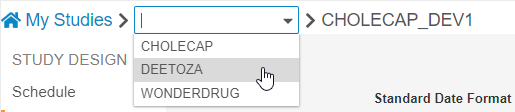
インスタンスタイプ
各試験インスタンスには、インスタンスのタイプを示すバッジが表示されます。これは、手動展開の試験には表示されません。
バージョンとビルド番号
Vault は、ケースブックバージョン番号と試験ビルド番号の両方を、“Version: {バージョン番号}.{ビルド番号}” の形式でヘッダーに表示します。ケースブックのバージョン番号は、番号付けされたバージョンで表されます。新しいバージョンを作成するたびにこれを +1 します。ビルド番号は、最終バージョン以降の変更数を示します。Vault は、バージョンの作成後にオブジェクトに変更が加えられるたびにビルド番号を増やします。
スタディのバージョン 1 を作成すると、 ビルド番号 (Build Number) は 1 から始まります。新しい定義の追加やルールの作成などの変更を行うたびに、Vault によって ビルド番号 (Build Number) が 1 ずつ増加します。そのため、 イベントグループ (Event Group) を最初に追加すると、Vault によってビルド番号が 1 から 2 に設定されます。Vault は、展開した場合でも、新しいバージョンを作成するまで、変更ごとにビルド番号を増加させ続けます。新しいバージョンを作成すると、ビルド番号は 1 にリセットされます。
この番号にカーソルを合わせると、試験とバージョンに関するより追加情報が表示されます。
公開済みインジケータ
現在のケースブックのバージョンが未公開の場合、ヘッダーにロックなしアイコンが表示されます。現在のケースブックのバージョンが公開済みの場合、ヘッダーにロック済みアイコンが表示されます。
アクションメニュー
Studio のアクションメニューはヘッダー領域にあります。利用可能なアクションについては、以下をご覧ください。
ケースブックのバージョンの選択
デフォルトでは、Studio はケースブックの最新バージョンを開きます。Studio 内で特定のバージョンに対してアクションを実行するには、アクションメニューから該当のバージョンを選択します。例えば、最新バージョンで削除された品目グループ定義のプロパティを確認したいとします。その品目グループ定義がまだ含まれている以前のバージョンを選択すると、プロパティパネルでその設定を表示することができます。
異なるケースブックバージョンを表示するには:
- アクションメニューで、ケースブックバージョンをクリックして展開します。
- 表示するケースブックバージョンを選択します。
- 任意の作業: アクションメニューから、このバージョンに対して追加のアクションを実行します。
使用可能なアクション
Studio のアクションメニューでは、次のアクションが可能です:
- 編集: 治験インスタンスの名前と外部 IDを編集します (手動配置の治験では使用できません)。
- 単一のケースブックバージョンの比較: 単一のケースブックのバージョンを比較し、差分レポートをダウンロード可能な Excel™ ファイルとして生成します。
- 全試験 (すべてのバージョン) の比較: 試験のすべてのバージョンを別の試験のすべてのバージョンと比較し、一連の Excel™ ファイルとして差分レポートを生成します。
- 仕様書の作成: 試験デザイン仕様書 (SDS) または試験デザインに関する注釈付き PDF を作成します。
- バリデーション: 公開に向けたバリデーション (一般的な試験デザインの問題をチェックする一連のテスト) を通して、ケースブックのバージョンを実行します。
- 公開: ケースブックのバージョンを編集用にロックし、バージョンを展開できるようにします。このアクションは、ケースブックのバージョンが、公開に向けたバリデーションに合格した後にのみ使用することができます。
- バージョンのプロパティの編集: ケースブックバージョンの名前と説明を編集します。この情報は、EDC ツールでユーザに表示されます。
- 新規バージョンの作成: 新しいケースブックのバージョンを作成します。このアクションは、最新のケースブックバージョンが公開されている場合にのみ使用することができます。
手動展開の試験では、インポートアクションとエクスポートアクションも使用可能です。詳細はこちらをご覧ください。
ヘルプリンク
このヘルプボタンは、Studio 内の各ページに表示されます。このボタンをクリックすると、Veeva CDMS オンラインヘルプの適切なヘルプトピックに簡単に移動することができます。
Studio のナビゲーションパネル
ナビゲーションパネルを使用して、Studio の領域間を移動することができます。
Studioのナビゲーションパネルで次の領域にアクセスすることができます:
- スケジュール: 試験のスケジュールの作成/表示を行います。試験の設定内容に従い、時間 & イベントスケジュールエディタまたはドラッグ & ドロップスケジュールエディタが開きます。詳細をご確認ください。
- スタディ設定: 試験の各種設定、署名定義の作成を行います。署名定義では証明の文章を定義することができます。詳細をご確認ください。
- 評価: ケースブックの外部で被験者のデータを収集するための評価を作成します。詳細をご確認ください。
- メールグループ: メール送信ルールに関連付けられた通知を受信するためのメールグループを作成します。リードデータマネージャは、EDC ツールからこれらのグループにユーザを割り当てます。詳細をご確認ください。
- フォームリンク: フォームリンクを作成すると、ユーザが複数の共通フォーム間の関係を作成できるようになります。
- プロトコール逸脱(有効な場合): カテゴリ、サブカテゴリ、および重要度を作成して、プロトコール逸脱をグループ化します。詳細をご確認ください。
- レビュープラン: 試験で SDV および DMR 要件を管理するためのレビュープランを作成します。詳細をご確認ください。
- データローダ (有効な場合): サードパーティデータを Veeva EDC にインポートする際に参照するインポート定義を作成します。詳細をご確認ください。
- ビューセット: ビューセットとビューを作成して、試験の実行データを書式付きでエクスポートできるようにします。注: この機能はお使いの Vault では利用できない場合があります。詳しくは、Veeva サービスに問い合わせてください。
- コードリスト: 試験のデータ収集に使用するコードリストとコードリスト項目を作成します。
- イベントグループ: 試験のスケジュール作成時に使用するイベントグループを作成します。
- イベント: 試験のスケジュールのフォームを含むイベントを作成します。
- フォーム: 施設ユーザがデータを入力するためのデータ収集フォームを作成します。
- 項目グループ: フォーム上の項目 (フィールド) をグループ化するための項目グループを作成します。
- 項目: 試験のデータ収集に使用する、フォーム上の質問またはフィールドである項目を作成します。
- 単位: 単位と単位項目を作成して、ユーザがデータ入力時に単位タイプを選択できるようにします。詳細をご確認ください。
- ラボパネル: ユーザがラボデータを収集できるようにラボパネルを作成します。これは、ラボが有効になっている試験でのみ使用することができます。
- 被験者グループ: 治験の群、集団、下位治験を表す被験者グループを作成します。詳細をご確認ください。
- 画像検査: データ入力ユーザが画像検査をアップロードできるように画像検査を作成します。詳細をご確認ください。
- 安全性設定: スタディレベルの安全性統合設定を管理します。詳細をご確認ください。
- フォーム設定: 安全性システムに送信する個々のフォームを設定します。
- ルール*: データを検証、データ値を導出、ユーザ入力データを基に条件付きでレコードをケースブックに表示するデータ入力規則を作成します。詳細をご確認ください。
- ケースブック変数: ルールで使用するケースブック変数を作成してマッピングします。
- 比較ルール: 比較設定で、日付タイプと日時タイプの項目を比較するルールを簡単に作成することができます。
- ユーザ定義ルール: ルールエディタで、他のすべてのタイプのカスタムルールを作成します。
* 試験の設定に応じて、標準のルールエディタを開く単一のルールリンク (ナビゲーションパネルの試験デザインセクション内)、またはケースブック変数、比較ルール、ユーザ定義ルール (ルールエディタ) を含むルールセクションのいずれかが表示されます。試験でデータモデルのバージョン 2.0 を使用している場合、ルールセクションが表示されます。
Studio ヘルプトピック内の Studio > スケジュール (Schedule) や Studio > イベントグループ (Event Groups) などのラベル表示は、該当する試験の Studio ページに移動してからナビゲーションパネルで必要なメニュー項目を選択する手順を示します。
試験オブジェクトのリスト
ナビゲーションパネルのすべての項目 (スケジュールと設定を除く) については、その種類のレコードのリストを開きます。例えば、Studio > Codelists (コードリスト) のラベル表示に従って操作することで、該当する試験のコードリスト定義 (Codelist Definition) レコードを開くことができます。
これらのリストでは、検索バーを使用して既存のレコードを検索することができます。この検索は AND と OR の両方を使用します。レコードリスト内の移動は、ページ分割メニューで行います。
また、+ New {Object}ボタンを使用して新しいレコードを作成することもできます。
EDC Studio のユーザインターフェイスでは、各オブジェクト名の定義は表示されません。オブジェクトに「定義」ラベルが付いていなくても、Studio で作業しているときは常に定義オブジェクトのレコードを作成していることになります。
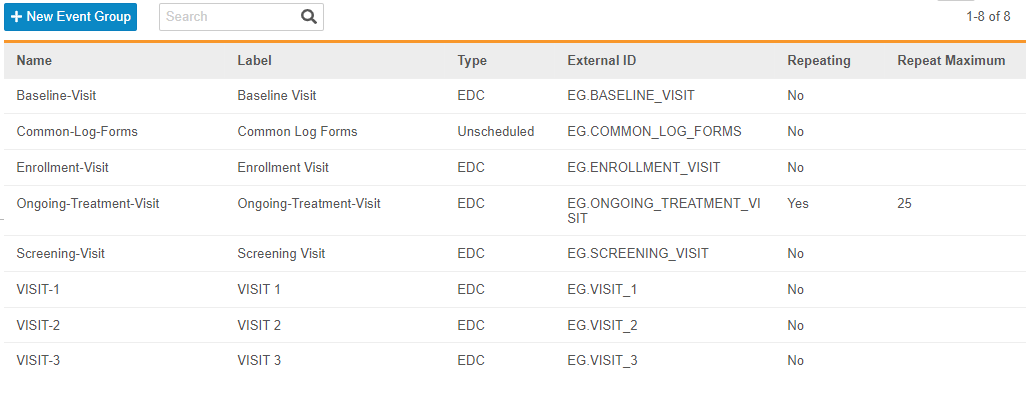
プロパティパネル
Studio でプロパティパネルを使用して、オブジェクト定義を管理することができます。プロパティパネルで使用できるフィールドは、編集しているオブジェクトのタイプまたは定義によって異なります。
レコードのプロパティパネルにアクセスするには、任意のレコードの行をクリックします。Studio > スケジュール (Schedule) からプロパティ (Properties) パネルを開くには、デザインパレット内のレコード (Component) をクリックします。
利用可能なプロパティとその機能の一覧については、設計プロパティリファレンスを参照してください。
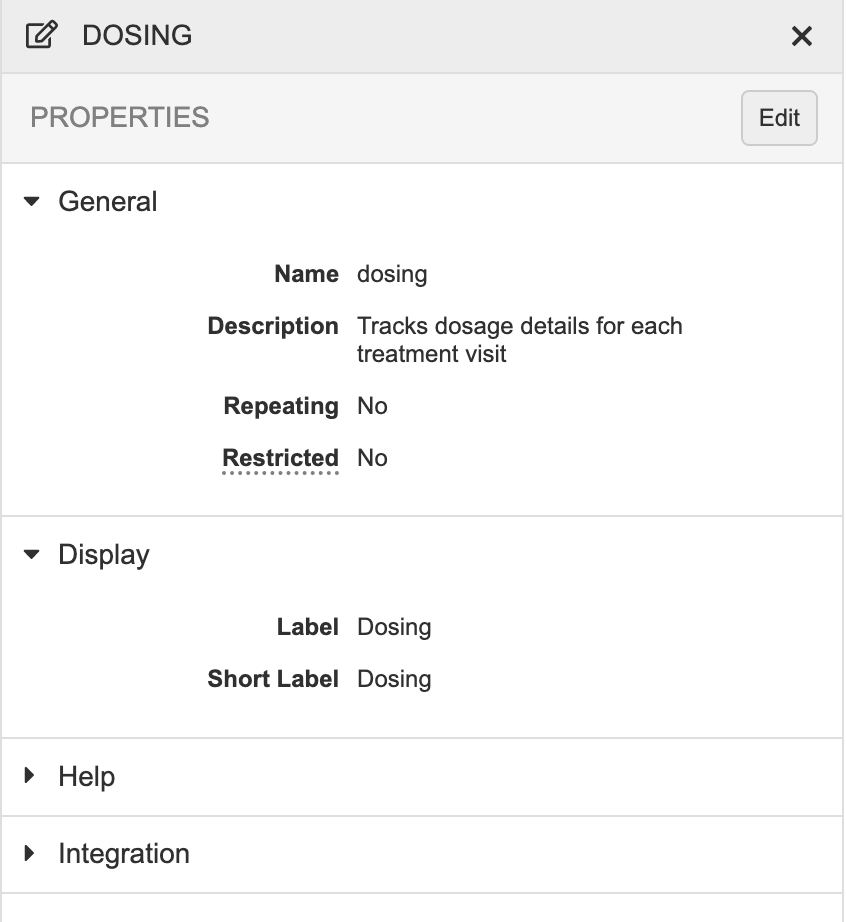
スケジュール
19R3 では、参照ビューとデザインビューが置き換えられています。従来のデザイン (Design) ビューには、Studio > スケジュール (Schedule) からアクセスできます。
スケジュールでは、オブジェクト定義をレコードパネルからデザインパレットにドラッグアンドドロップして、試験のフケジュールとフォームを設計することができます。
詳細については、スケジュールの作成を参照してください。
関連権限
Vault オーナーセキュリティプロファイルまたは CDMS スタディデザイナー試験ロールを有するユーザは、デフォルトで Studio 内のすべてのアクションを実行することができます。Vault でカスタム試験ロールが使用されている場合、そのロールはStudioタブへのアクセス権を与える内容であり、セキュリティプロファイルはすべての設計および試験オブジェクトのレコードを作成および編集する権限を付与する内容である必要があります。